- Pagefile.sys 是 Windows 虚拟内存,可在 RAM 已满时提供稳定性。
- 如果内存充足,您可以减少或禁用分页,但要注意性能和应用程序关闭情况。
- 停机期间调整尺寸或进行清洁,可以在空间和流动性之间取得平衡。

如果你每天都使用 Windows 系统,迟早你会遇到一个名为 `.cd` 的文件。 pagefile.sys文件 占据了C盘相当大的空间。虽然乍一看看不到,但它的存在是有原因的: 当内存不足时,它可以作为备用电源。在本文中,我将详细解释什么是 hiberfil.sys,何时建议保留它,如何减小它的大小、移动它或禁用它,以及 hiberfil.sys 等其他文件会发生什么情况。
如果您以前从未接触过此设置,请不要担心。 Windows 会自动管理分页文件。 大多数情况下,这是最安全的选择。但是,如果您磁盘空间不足,或者发现打开多个程序时系统运行缓慢,调整 pagefile.sys 文件可能会有所帮助,并可与其他优化措施结合使用。 使 Windows 运行更快.
pagefile.sys是什么?它存在的意义是什么?
Pagefile.sys 是 Windows 页面文件,它是一块虚拟内存,当 RAM 已满时,系统会将其用作“泄压阀”。 它起到补充物理记忆的作用。当可用内存不足时,Windows 会将数据和当前不需要运行的应用程序部分转储到 pagefile.sys 中。
想象一下,你最小化了一个资源密集型应用程序,然后立即启动另一个需要大量内存的应用程序。在这种情况下,Windows 可能会将最小化应用程序的一部分移动到 pagefile.sys 文件中…… 快速释放内存,无需关闭任何程序当您返回该应用程序时,其数据将从页面文件中读取并返回到 RAM。
默认情况下,该文件保存在系统所在驱动器的根目录(通常是 C:\)。 读取和写入 pagefile.sys 比在 RAM 中进行操作要慢。如果你的硬盘是传统的机械硬盘(HDD),这种影响就更加明显了。如果是固态硬盘(SSD),这种性能损失虽然不太明显,但仍然存在,所以理想情况下你不应该过度依赖页面交换。
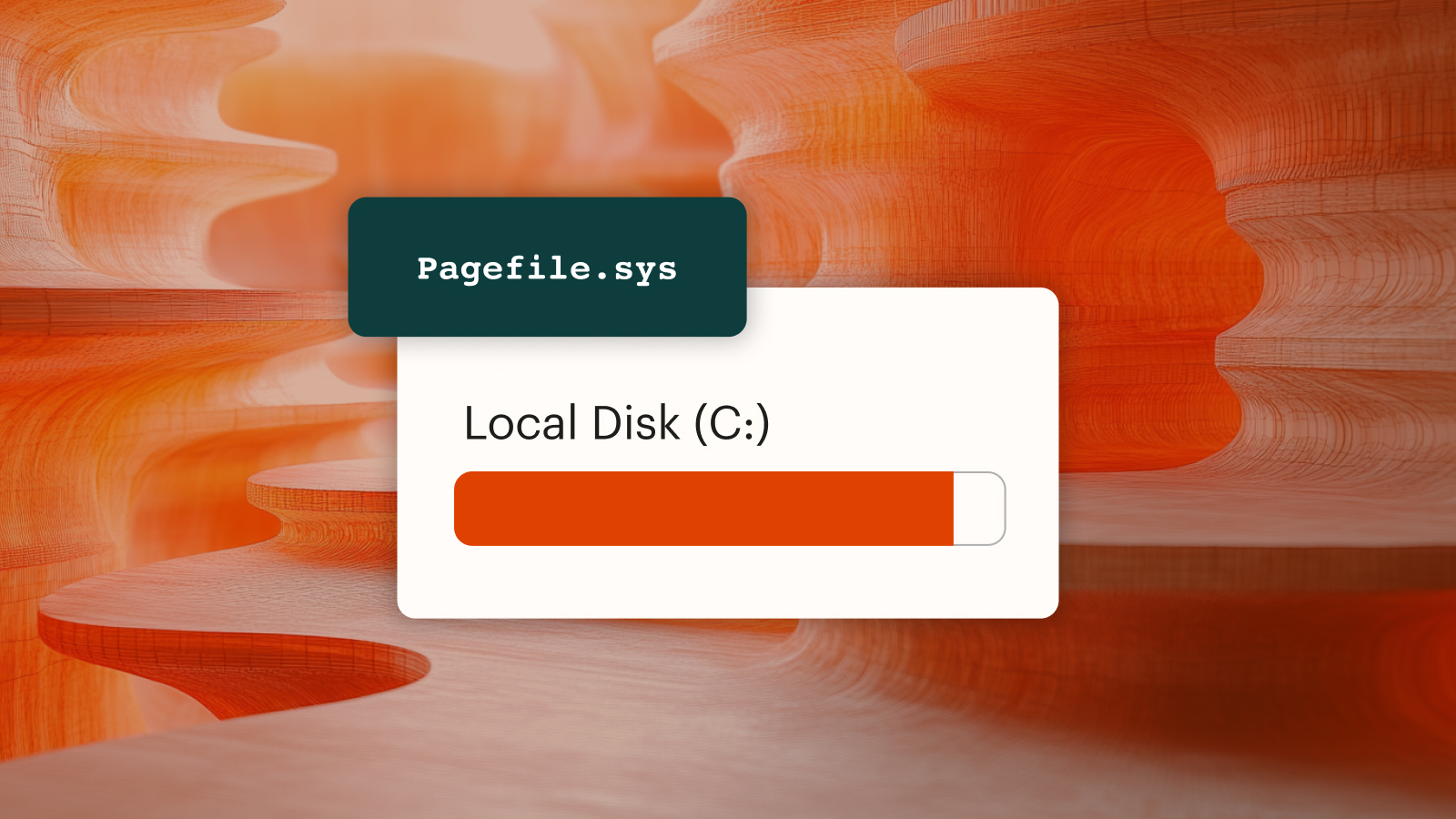
它对性能有何影响?HDD 和 SSD 分别扮演什么角色?
由于技术原因,当 Windows 从 pagefile.sys 读取数据时,数据访问速度会变慢: 磁盘(即使是固态硬盘)的延迟也永远无法与内存相提并论。使用机械硬盘时,这种差异非常明显;使用固态硬盘时,性能下降幅度较小,但仍然存在。即便如此,从 pagefile.sys 加载数据仍然比关闭并重新打开整个应用程序要快。
有些指南声称,使用固态硬盘后,页面文件“不再有用”。 这种说法至少是不完整的。Windows 系统仍然受益于分页机制,这有利于提高稳定性和兼容性,尤其对于那些依赖系统虚拟内存的应用程序而言更是如此。但是,如果您拥有充足的内存,则可以减少分页操作。
我应该删除 pagefile.sys 文件吗?
这取决于你的电脑配置和使用方式。如果你的电脑内存充足(一般使用情况下至少需要 16 GB,如果处理大量任务则需要 32 GB),那么在大多数情况下,禁用页面文件不会造成任何影响。 在内存为 8GB 或更低的设备上,禁用此功能可能会导致运行速度变慢。 或者,如果达到 RAM 限制,应用程序将被关闭。
有些资料建议永远不要删除它,而另一些资料则指出,如果内存足够大,可以不用它。实际情况是…… 修改甚至停用它是可能的,而且是可逆的。但要理智一些:如果你的电脑开始运行缓慢或变得不稳定,请重新激活它或增加它的容量。
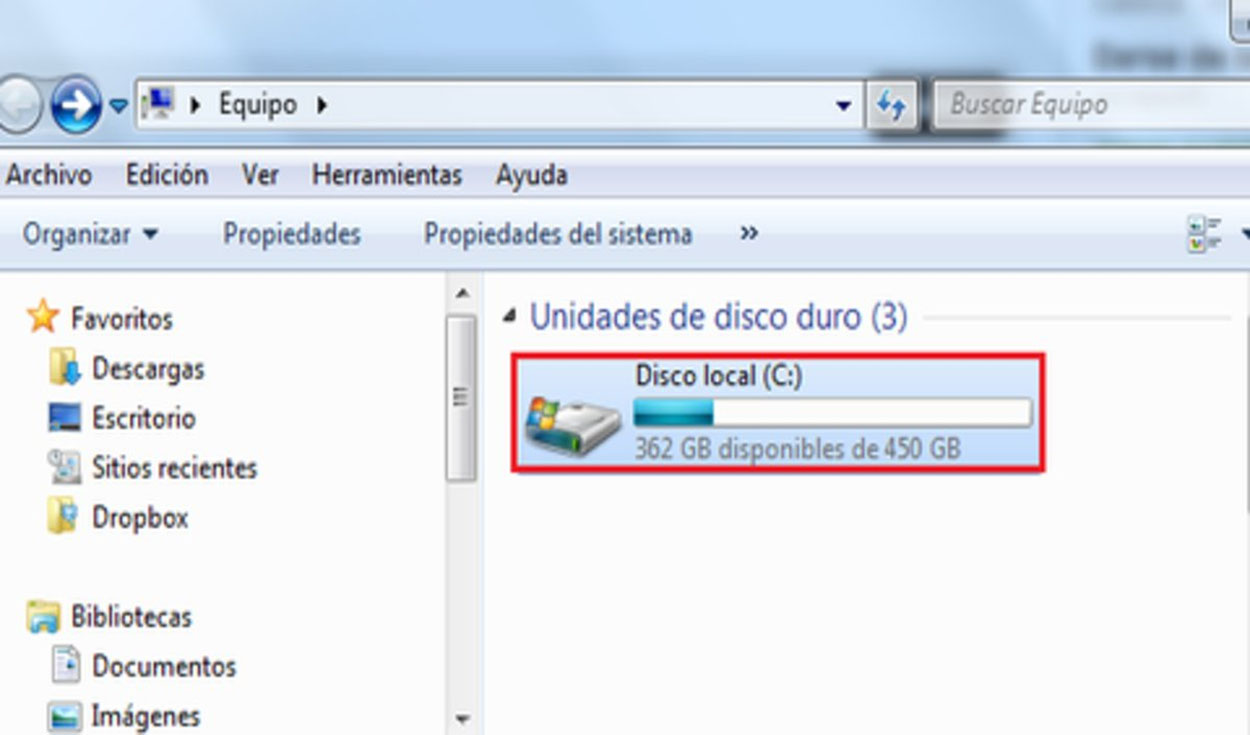
如何查看 C 盘上 pagefile.sys 的大小
要进行检查,必须先将受保护的系统文件设为可见。 请仔细遵循以下步骤 完成后再把它们藏起来:
- 按 Win + E 打开资源管理器,然后转到“此电脑”> 驱动器 C:。 访问文件夹选项.
- 在 Windows 11 中,点击顶部的三个点,然后选择“选项”;在 Windows 10 中,转到“查看”>“选项”。 两个版本中的面板是一样的。.
- 在“查看”选项卡上,选中“显示隐藏的文件、文件夹和驱动器”,取消选中“隐藏受保护的操作系统文件”。 接受警告.
- 应用更改并返回 C:\:您将看到 pagefile.sys 文件及其大小。 事后记得恢复隐蔽状态。.
在高级设置中禁用或删除它
如果您决定不使用该文件,可以在经典设置中进行设置。 重启后Windows会自动删除它。 它将停止使用该功能,直到您重新激活它为止:
- 按 Win + S,输入“sysdm.cpl”,然后按 Enter 键打开系统属性。 您也可以前往“设置”(Win + I)>“系统”>“关于”>“高级系统设置”。.
- 在“高级选项”选项卡中的“性能”下,单击“设置”。 然后转到“高级选项”选项卡.
- 在“虚拟内存”中,单击“更改…”,取消选中“自动管理所有驱动器的分页文件大小”。 选择“无分页文件”,然后按“设置”。.
- 接受警告,应用警告设置,然后重启电脑。 启动时,Windows 将停止使用 pagefile.sys。 如果存在,将会予以清除。
请记住,如果您完全禁用分页并达到内存限制, 系统可能会出现卡顿,甚至关闭应用程序。如果出现这种情况,请重新启用分页功能或调整分页大小。
更改 pagefile.sys 的大小(建议手动调整)
更平衡的替代方案是设置自定义尺寸。 这样可以控制它所占据的空间,防止它无限生长。:
- 重复访问“虚拟内存”,并取消选中自动管理框。 选择“自定义尺寸”.
- 请注明“初始大小(MB)”和“最大大小(MB)”。 例如,对于固定的 4 GB 内存,可以是 4096 和 4096。 或 4096/8192,适用于 4-8 GB。
- 点击“设置”,接受并重新启动以应用。 使用适合您的内存和使用情况的值。 (配备 8 GB 内存,4-8 GB 分页内存通常效果很好)。
另一条建议是查看“当前已分配”空间,并据此做出决定。例如,如果 Windows 分配了 10 GB 空间,您可以尝试将其固定为 5 GB(5000 MB),看看效果如何。 没有所谓的神奇数字。重要的是要测试并验证稳定性。
将 pagefile.sys 移动到另一个驱动器:优缺点
可以将页面文件移动到另一个驱动器,以释放 C: 盘上的空间。 仅当另一台设备的速度至少与它一样快时才这样做。 (理想情况下是另一个固态硬盘):
- 在“虚拟内存”中,选择 C:,勾选“无分页文件”,然后按“设置”。 接下来,选择新驱动器。.
- 选择“系统管理大小”或定义“自定义大小”。 按下“设置”键并接受. 完成后重新启动。
如果将页面从固态硬盘 (SSD) 迁移到机械硬盘 (HDD), 性能下降幅度可能相当大。 使用虚拟内存时,如果移动后发现系统不稳定或运行缓慢,请将其放回系统驱动器。
每次关机时删除:组策略和注册表
另一种方法是不禁用分页,而是要求 Windows 执行以下操作: 每次关机时清理该文件这样可以在关机前腾出空间(或者为了安全起见保持空间“清洁”),但代价是关机时间会稍长一些:
- 组策略(Windows 专业版/教育版/企业版):打开“gpedit.msc”(Win + R)。转到“计算机配置”>“Windows 设置”>“安全设置”>“本地策略”>“安全选项”。 启用“关机:删除虚拟内存分页文件”.
- 注册表(所有版本):打开“regedit”,导航到 HKEY_LOCAL_MACHINE\SYSTEM\CurrentControlSet\Control\Session Manager\Memory Management。 编辑“ClearPageFileAtShutDown”并将其设置为 1重新开始应用。
请注意,家庭版不包含组策略编辑器。 注册表方法适用于所有版本。但最好在进行任何操作之前先导出备份副本。
第三方应用程序:使用 PrivaZer 删除 pagefile.sys
如果您更喜欢使用外部工具, PrivaZer 它允许您使用不同的条件删除 pagefile.sys 文件: 每次清洁后,仅在下次停机时或每次停机时进行清洁它是一款免费实用程序,并提供便携版本。
它通常包含更多系统和程序痕迹清理功能,可以帮助您恢复几GB的数据。 保护您的电脑免受高级间谍软件的侵害. 缺点是需要额外的软件。 (未集成到 Windows 中),需要您运行和配置。
关于 pagefile.sys 的常见问题
- 如果我在内存较低的计算机上删除 pagefile.sys 会发生什么情况? 如果在配备 4-8 GB 内存的电脑上禁用页面调度,当内存不足时,可能会出现卡顿现象。应用程序可能会变慢甚至崩溃。而对于配备 16-32 GB 内存的电脑,除非达到内存上限,否则影响通常较小。
- 我可以将 pagefile.sys 移动到 U 盘或外置硬盘吗? 不建议这样做。外置硬盘通常速度很慢,而且容易断开连接,如果系统尝试使用其中的虚拟内存,则会导致错误和性能下降。
- 同时删除 pagefile.sys 和 hiberfil.sys 是否可行? 这并非不可能,但您需要了解其后果:如果没有 pagefile.sys,您将完全依赖内存;如果没有 hiberfil.sys,则无法进行休眠,快速启动功能也可能被禁用。请先考虑您是否真的需要这部分空间。
- 如何知道 pagefile.sys 占用了多少空间? 在文件资源管理器中启用“隐藏项目”并显示“受保护的系统文件”,即可看到 C:\pagefile.sys 文件及其大小。右键单击 > 属性,即可查看其确切大小。之后请记得将其重新隐藏。
- 如果我删除它,Windows 会自动重新创建它吗? 如果启用自动管理或在“虚拟内存”中定义大小,Windows 将创建并使用 pagefile.sys 文件。如果选择“无分页文件”,则在重新启用之前不会重新创建该文件。
快速方法:禁用、调整或清理 pagefile.sys(Windows 10/11)
为了方便查阅,这里提供一份包含所有细节的简要图表: 所有路径在 Windows 10 和 Windows 11 中均有效。即使界面发生变化。
- 打开系统属性:Win + S > "sysdm.cpl" > Enter,或设置(Win + I)> 系统 > 关于 > 高级系统设置。 性能 > 设置 > 高级选项 > 虚拟内存.
- 要完全禁用:取消选中“自动管理…”,选中“无分页文件”>“设置”>“确定”>“重新启动”。 仅推荐搭配大内存使用.
- 手动调整:“自定义大小”,数值以 MB 为单位(例如,初始值为 4096,最大值为 8192)。 稳定性和空间之间的平衡.
- 关机时清理:组策略“关机:清除虚拟内存页文件”或注册表“ClearPageFileAtShutDown=1”。 关机速度稍慢。.
关键在于根据你的实际情况调整配置:你有多少内存,你如何使用电脑,以及你更看重磁盘空间还是稳定性。 通过几次受控测试和重启,你就能找到最佳状态。.
正确管理 pagefile.sys 和 hiberfil.sys 可以在需要时释放空间,并在内存紧张时保持系统流畅运行。 如果不确定,就让 Windows 来管理,并使用内置工具查找空间。 (清理更新、临时文件、不常用的应用和游戏)。这样可以避免触及那些虽然可以调整但却能确保系统流畅运行的系统组件。
专门研究技术和互联网问题的编辑,在不同数字媒体领域拥有十多年的经验。我曾在电子商务、通讯、在线营销和广告公司担任编辑和内容创作者。我还在经济、金融和其他领域的网站上撰写过文章。我的工作也是我的热情所在。现在,通过我的文章 Tecnobits,我尝试探索技术世界每天为我们提供的所有新闻和新机会,以改善我们的生活。

